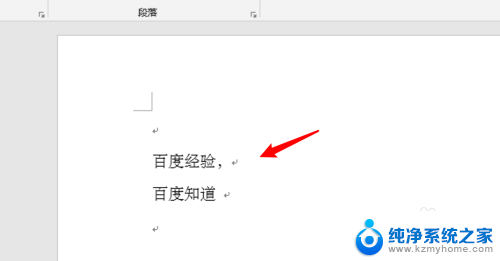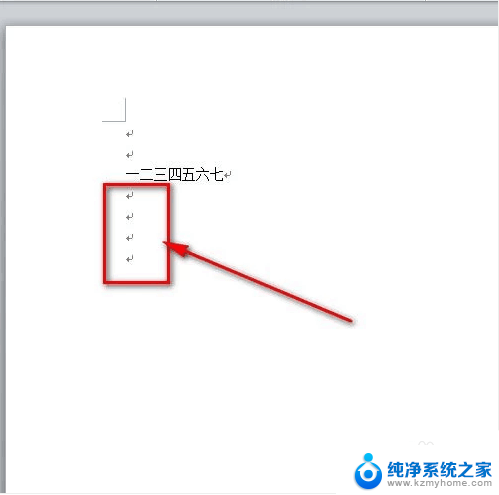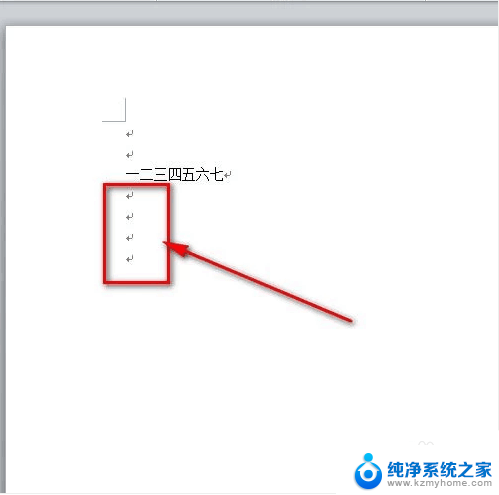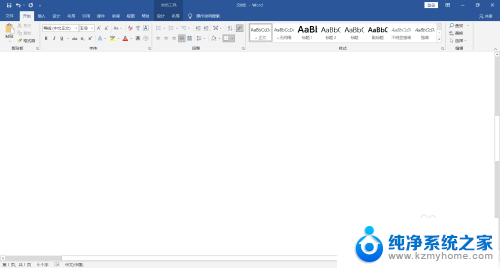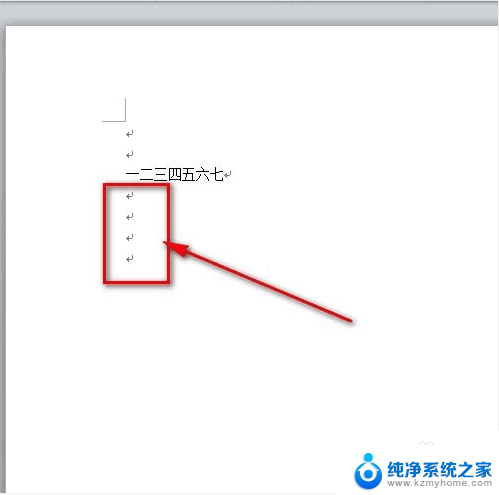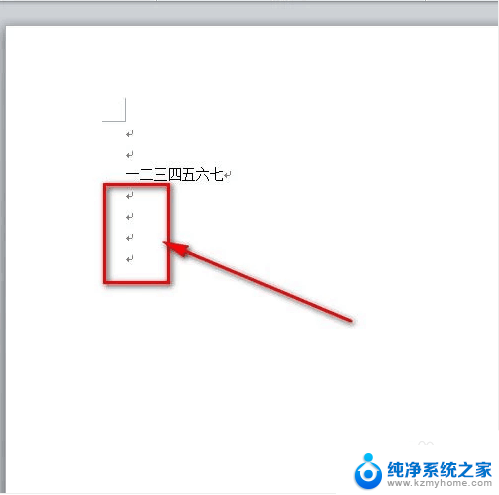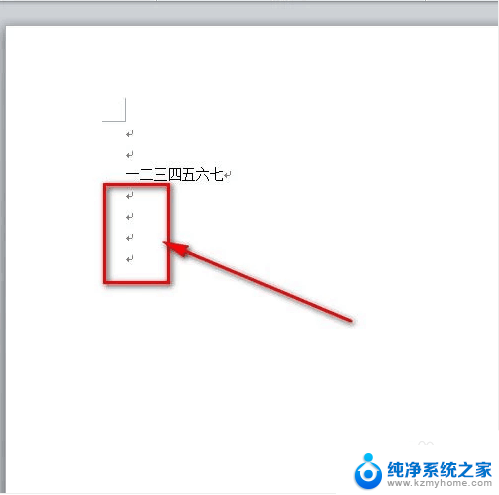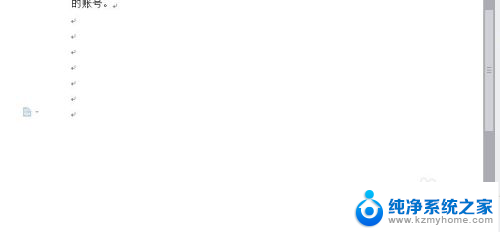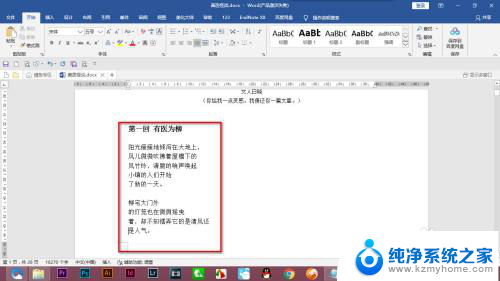word里回车键怎么去掉 如何清除Word中的回车符号
更新时间:2024-01-27 13:46:21作者:xiaoliu
在日常使用Word处理文档时,我们经常会遇到一些格式调整的问题,其中之一就是如何清除文档中的回车符号,回车符号在文档中起到分段的作用,但有时候它们会影响到我们的排版效果。如何去掉Word文档中的回车符号呢?以下将介绍一些简单的方法来解决这个问题。无论是通过查找和替换功能,还是通过调整段落格式,我们都可以轻松地清除掉这些多余的回车符号,使我们的文档更加整洁和美观。让我们一起来学习如何清除Word中的回车符号吧!
具体方法:
1.进入word,打开文档,可以看到这里有一些回车键符号了。
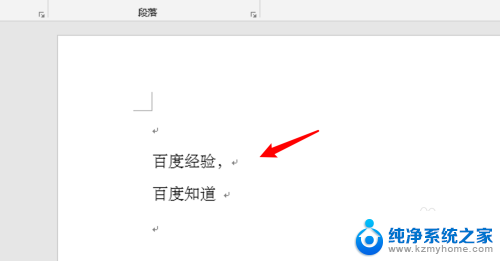
2.我们点击菜单栏上的文件。
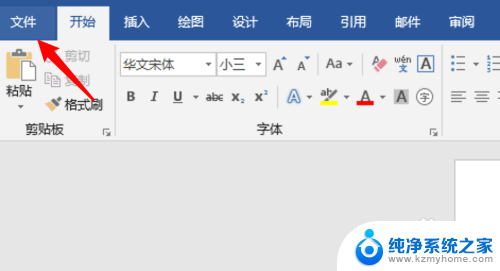
3.再点击文件里的选项。
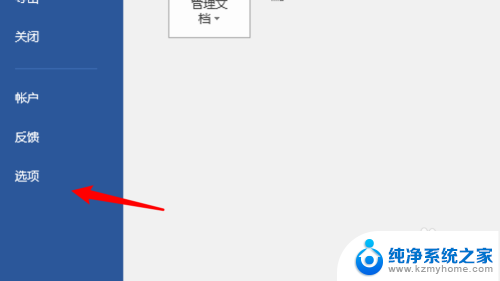
4.打开选项窗口,点击左边这的显示。
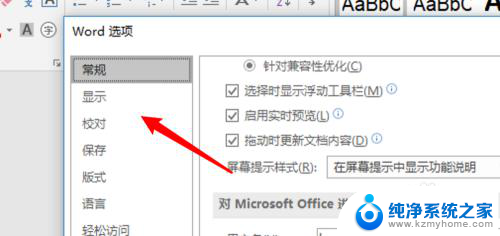
5.在显示设置项里,把段落标记这个选项取消选中。
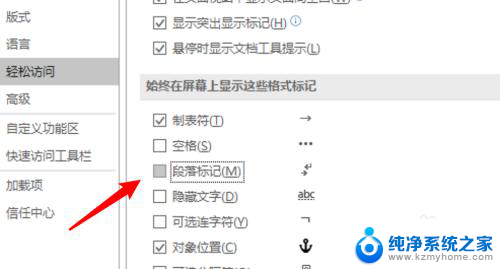
6.点击窗口上的确定按钮后,回到文档。可以看到已经没有回车键符号了。
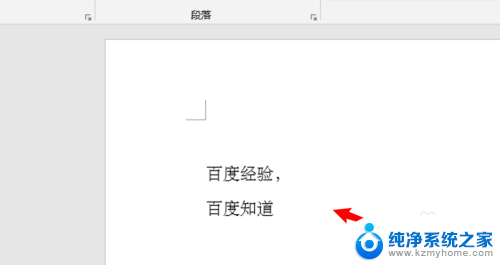
7.总结:
1.打开word。
2.点击文件。
3.点击选项。
4.点击显示。
5.取消选中段落标记。
6.点击确定按钮。
以上就是如何在Word中去掉回车键的全部内容,如果您有需要,可以根据以上步骤进行操作,希望对大家有所帮助。